腾讯文档设置编辑权限的方法
2023-08-11 16:39:02作者:极光下载站
很多小伙伴之所以喜欢使用腾讯文档来对在线文档进行编辑,就是因为腾讯文档中不仅有各种功能能够帮助我们快速完成在线文档的编辑,还允许多人同时在线编辑。在使用多人同时在线编辑功能时,我们需要先打开文档的编辑权限。在腾讯文档中,我们打开文档操作选项,然后在下拉列表中先打开权限设置选项,再打开文档权限选项,接着在文档权限窗格中打开权限选项并选择新的文档权限即可。有的小伙伴可能不清楚具体的操作方法,接下来小编就来和大家分享一下腾讯文档设置编辑权限的方法。
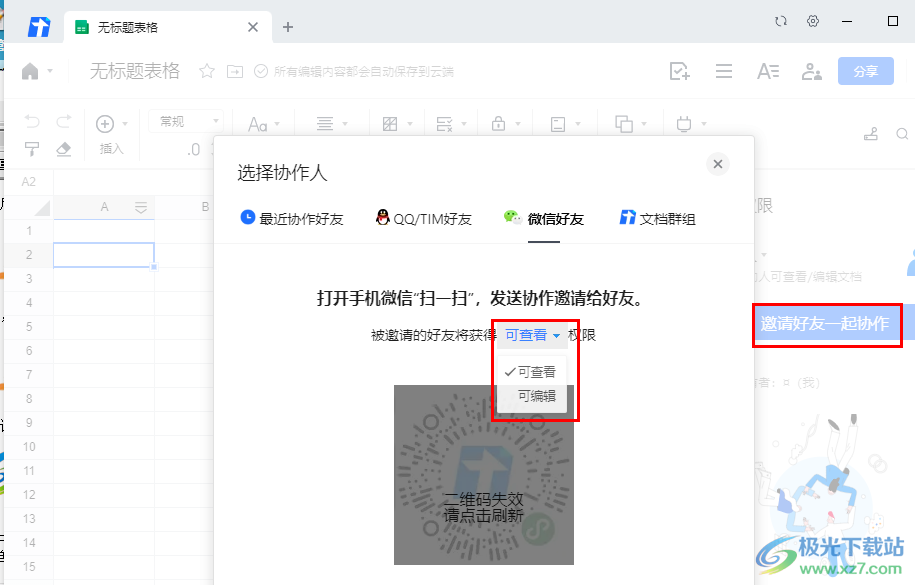
方法步骤
1、第一步,我们在电脑中点击打开腾讯文档软件,然后在腾讯文档页面中新建或直接打开一个在线表格文档
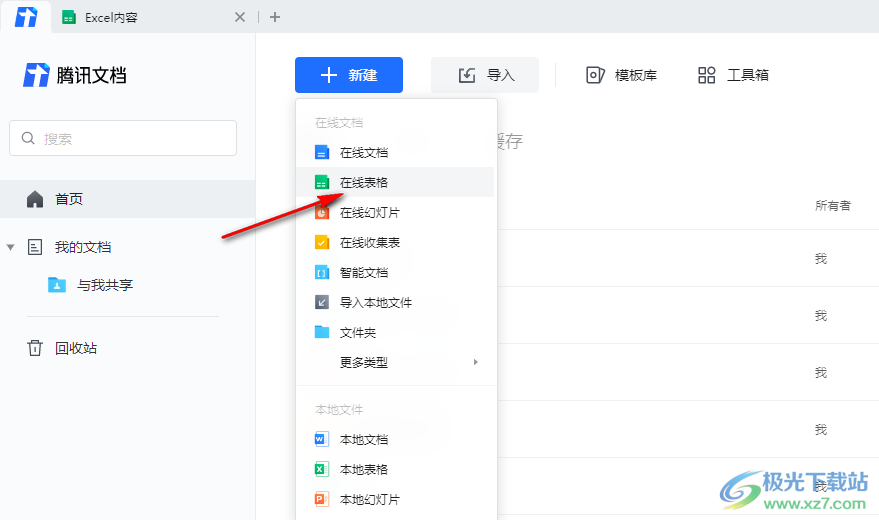
2、第二步,进入文档页面之后,我们页面右上角点击打开“三”图标,也就是文档操作选项
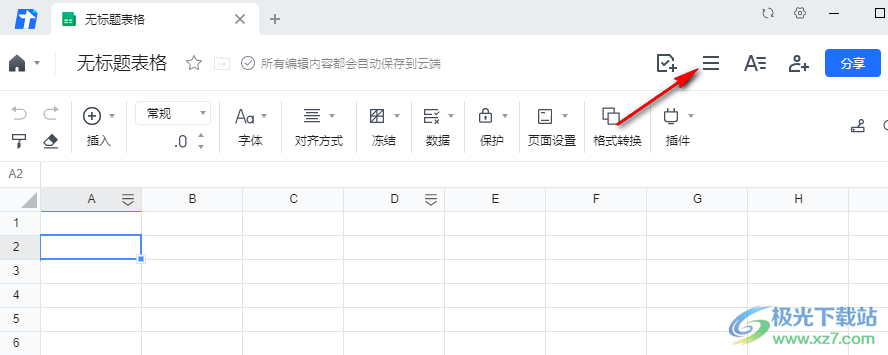
3、第三步,打开“三”图标之后,我们在下拉列表中先点击“权限设置”选项,再点击“文档权限”选项
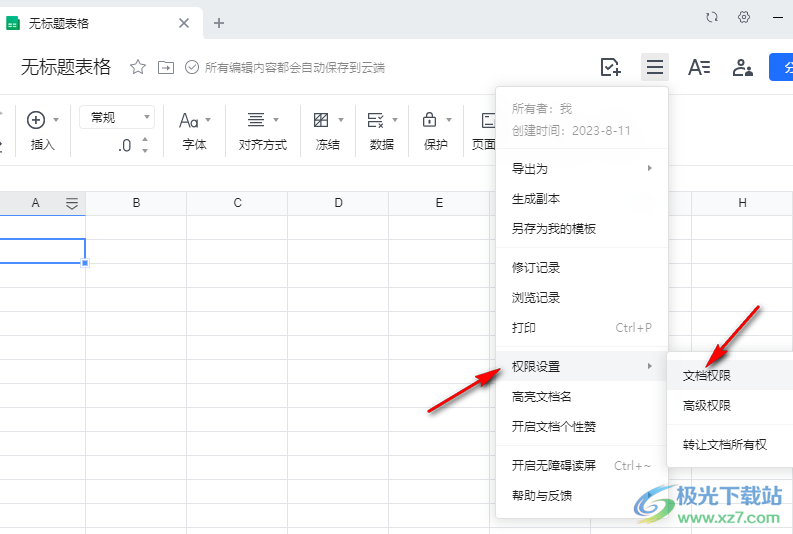
4、第四步,在文档权限窗格中,我们打开当前的权限,然后在下拉列表中选择自己需要的新权限选项即可
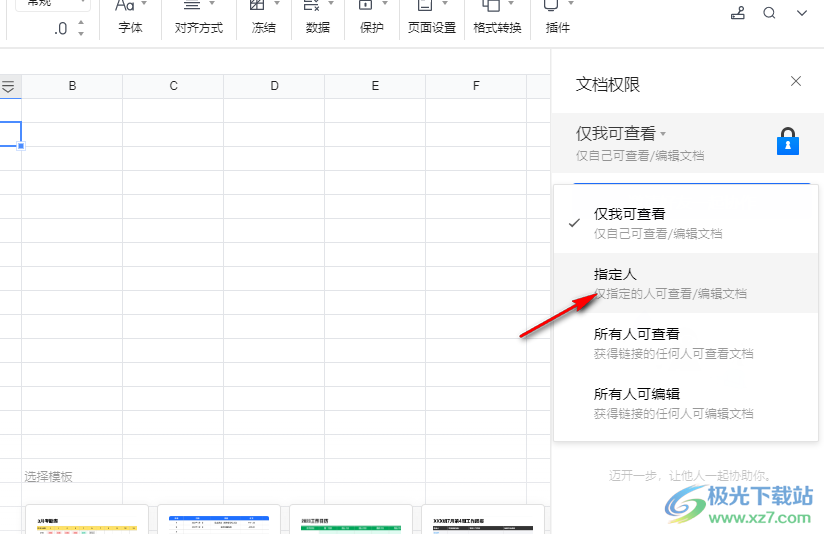
5、第五步,我们也可以点击“邀请好友一起协作”选项,然后在弹框中选择一种邀请方式,接着打开权限选项,再在下拉列表中选择一个编辑权限
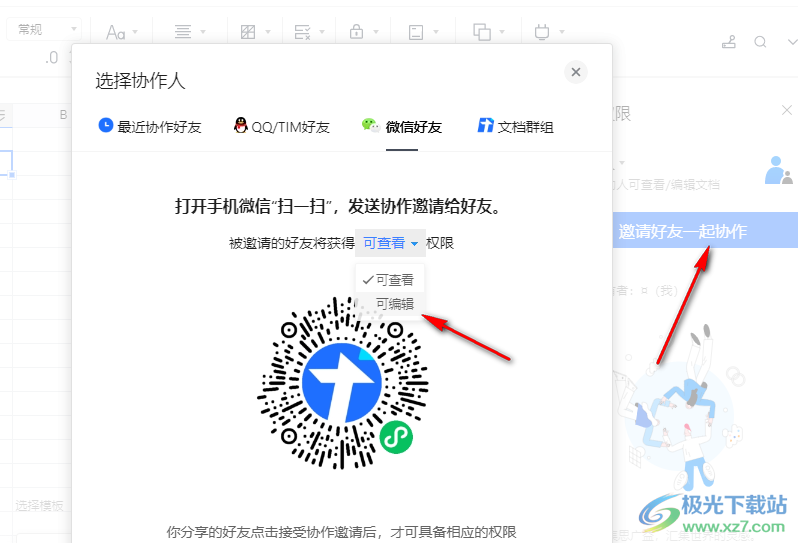
以上就是小编整理总结出的关于腾讯文档设置编辑权限的方法,我们在腾讯文档的在线表格编辑页面中打开“三”图标,然后在下拉列表中点击权限设置和文档权限选项,接着在文档权限窗格中打开权限选项并选择新的编辑权限即可,感兴趣的小伙伴快去试试吧。
